
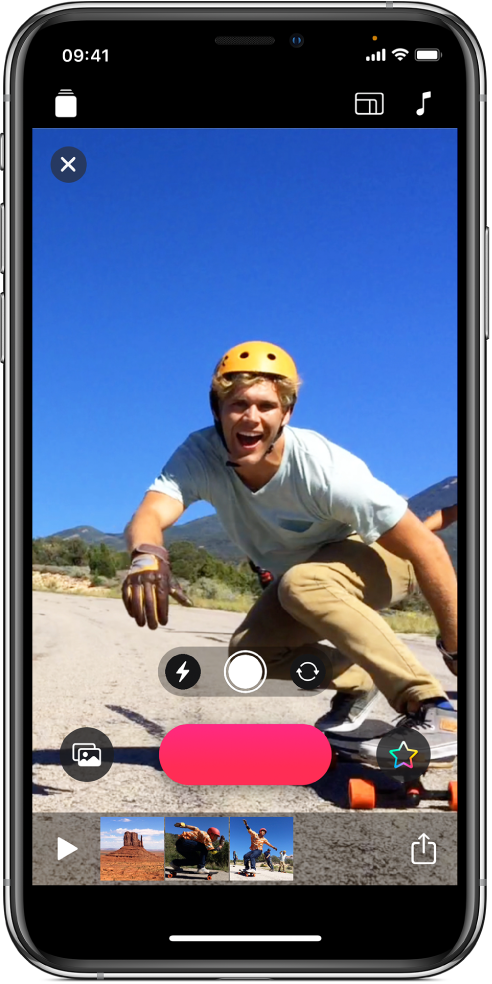
Capturez l’instant présent
Se lancer n’est pas compliqué : touchez simplement le bouton Enregistrer rouge et maintenez votre doigt dessus. Enregistrez une vidéo, ou arrêtez-vous sur une image et agrandissez-la pour en voir les détails. Vous pouvez également récupérer rapidement un clip ou une photo depuis votre bibliothèque.
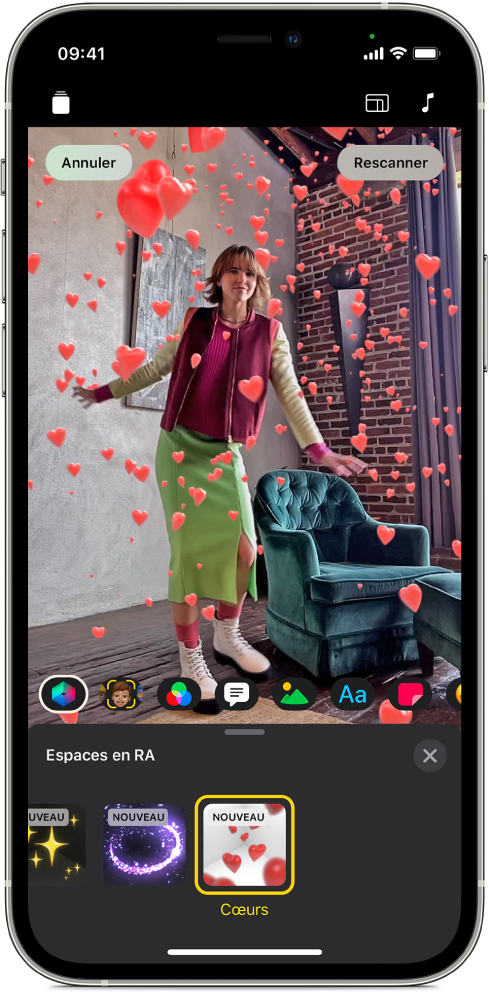
Transformer son espace
Les espaces en RA vous permettent de transformer votre environnement en y ajoutant des effets visuels amusants qui sʼadaptent au contour de votre espace. Vous pouvez transformer votre pièce en discothèque, la remplir dʼobjets espiègles qui tombent ou appliquer un éclairage animé. Les effets sont personnalisés pour sʼadapter à votre espace pendant votre enregistrement.
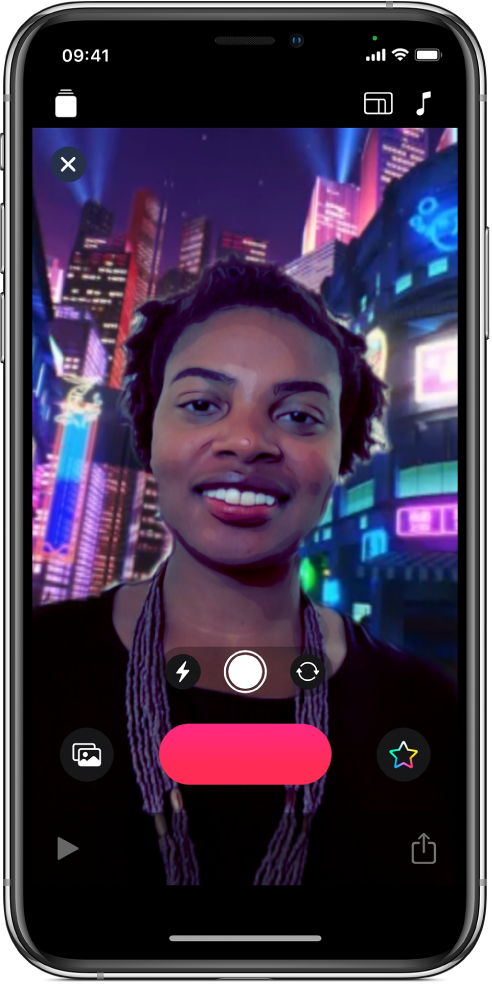
Changer son monde
Les scènes en selfie rendent Clips encore plus amusant. Plongez dans de splendides paysages animés, des décors de films et des œuvres abstraites. Chaque scène est une expérience complète à 360 degrés, donc vous pouvez déplacer votre appareil comme vous le souhaitez, tout ce qui se trouve autour de vous fait partie de la scène.
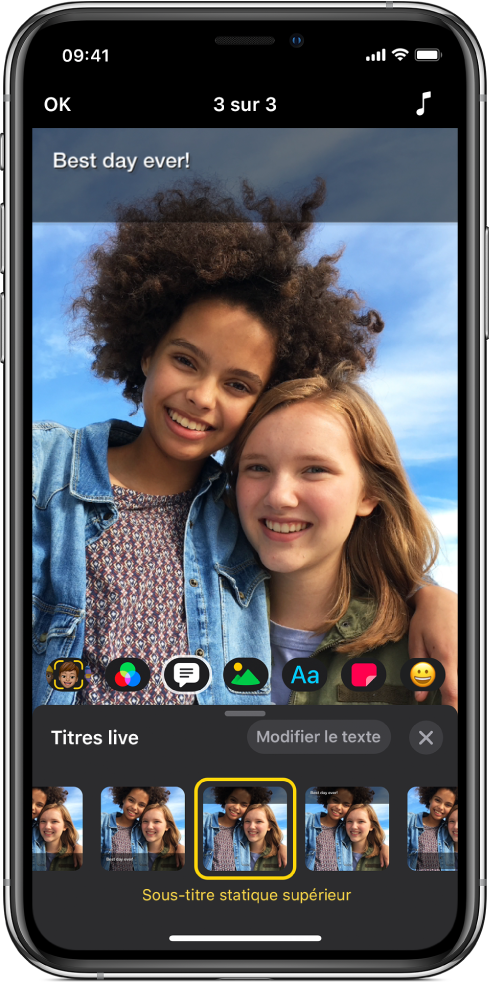
Dites ce que vous pensez
Ajoutez des titres live avec votre voix. À mesure que vous parlez, les sous-titres apparaissent sur la vidéo ; ils sont parfaitement synchrones avec votre voix. Vous pouvez inclure l’enregistrement de votre voix dans le titre live, ou couper le son de votre voix.
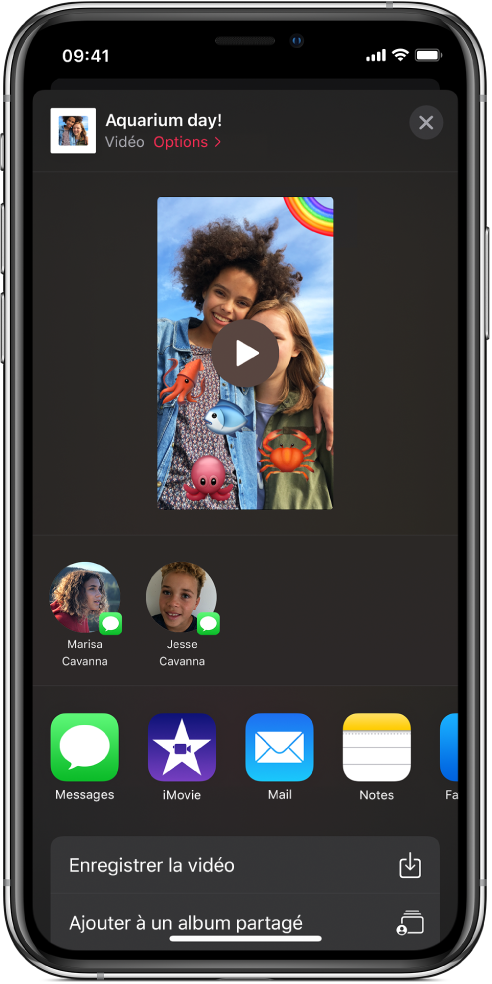
Devenez célèbre
Vous voulez diffuser votre petit chef-d’œuvre ? Clips vous suggère avec qui le partager. Vous pouvez également envoyer votre vidéo via Mail ou Messages, la partager directement sur Instagram, et bien plus encore.
Pour explorer le guide d’utilisation de Clips, cliquez sur « Table des matières » en haut de la page ou saisissez un mot ou une expression dans le champ de recherche.